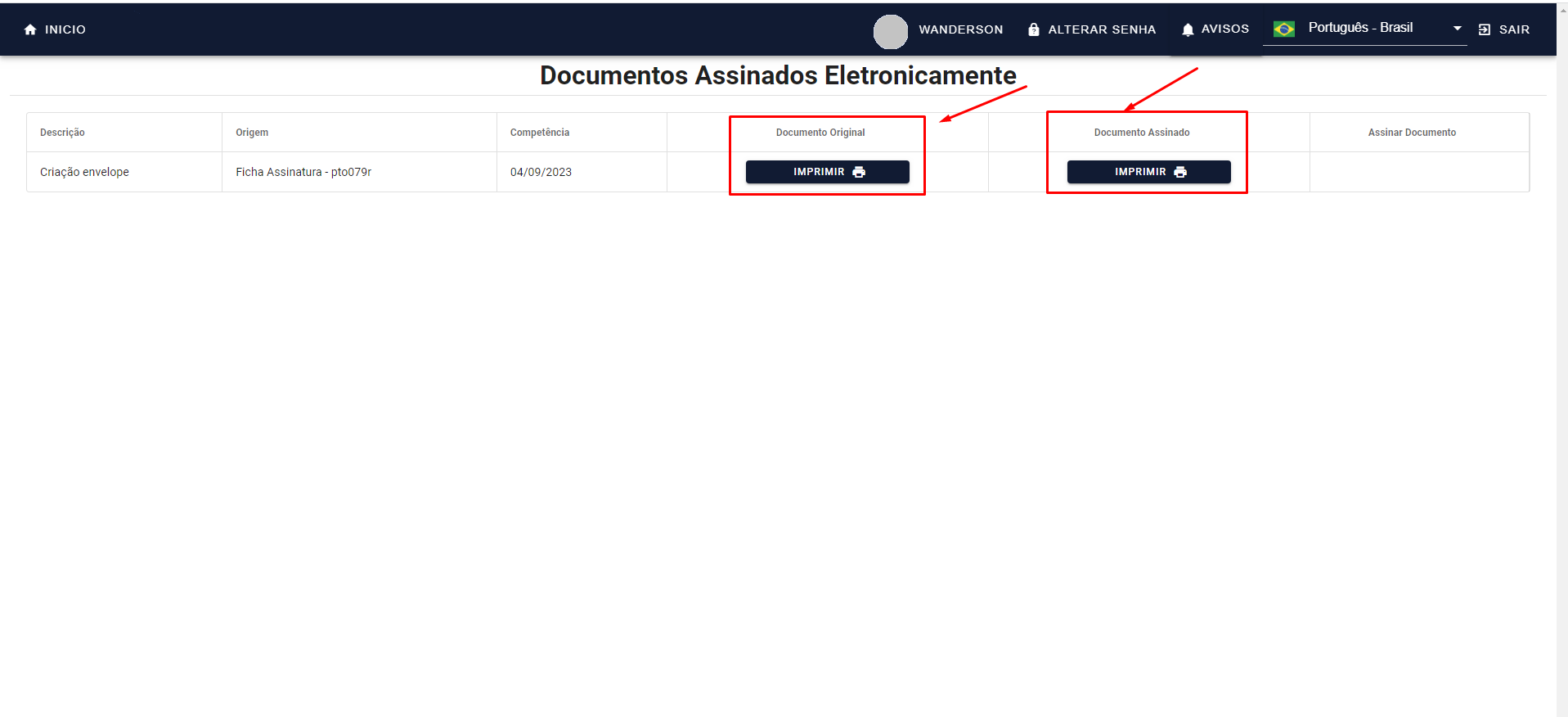Como assinar um documento no portal do colaborador ?
Objetivo
Orientar os usuários do Sistema AdmRH, sobre como o empregado poderá se assinar documentos através do Portal do Colaborador.
Instruções
O AdmRH, pensando em novas ferramentas a serem oferecidas aos colaboradores que utilizam o Portal do Colaborador, passou a disponibilizar a seguinte funcionalidade: Documentos Assinados. Esta opção está disponível na página inicial da tela do Portal do Colaborador, caracterizada pelo botão rosa grifado, conforme na imagem abaixo:
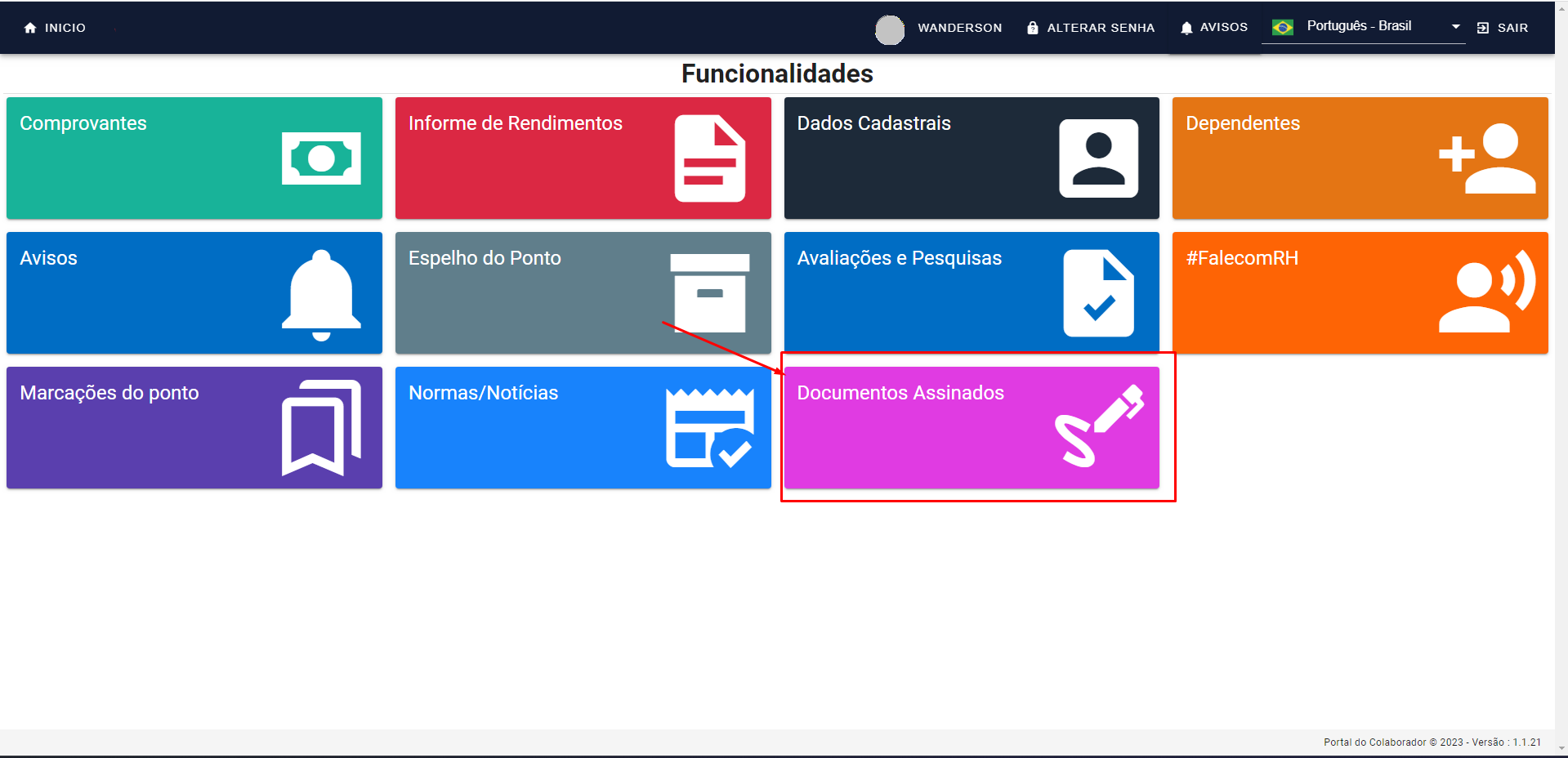
1º Passo - Os colaboradores, ao acessarem o Portal do Colaborador, irão se deparar com algumas funcionalidades adicionais que o AdmRH trouxe para agregar, sendo uma delas, o card: Documentos Assinados. Quando o empregado tiver algum documento para assinar, ao acessar o Portal do Colaborador, automaticamente vai abrir um aviso informando que existem documentos pendentes de assinatura. Basta o empregado clicar na opção, que automaticamente ele será direcionado à uma outra tela que apresentará os documentos pendentes de sua assinatura, conforme mostra a imagem a seguir:
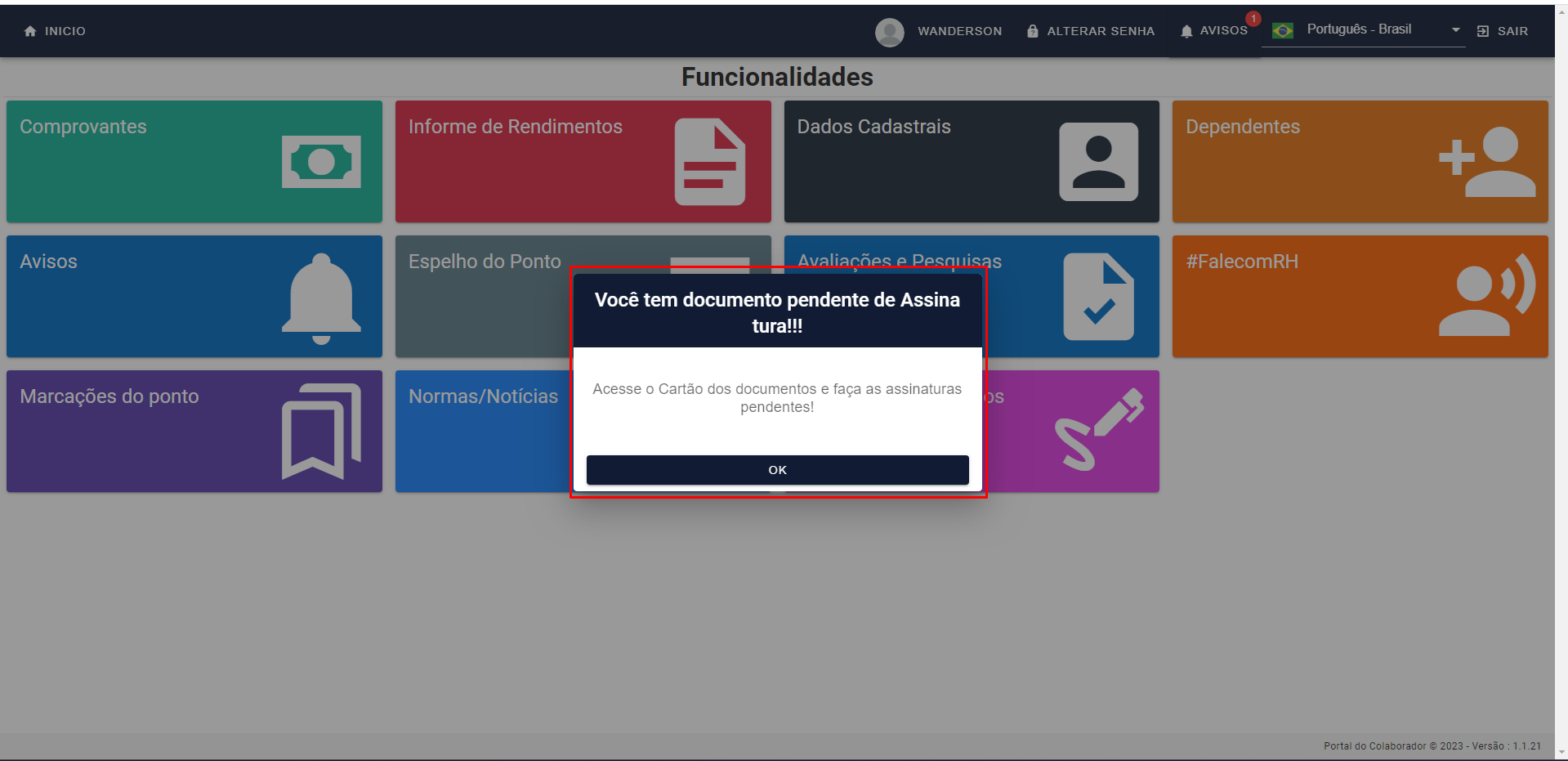
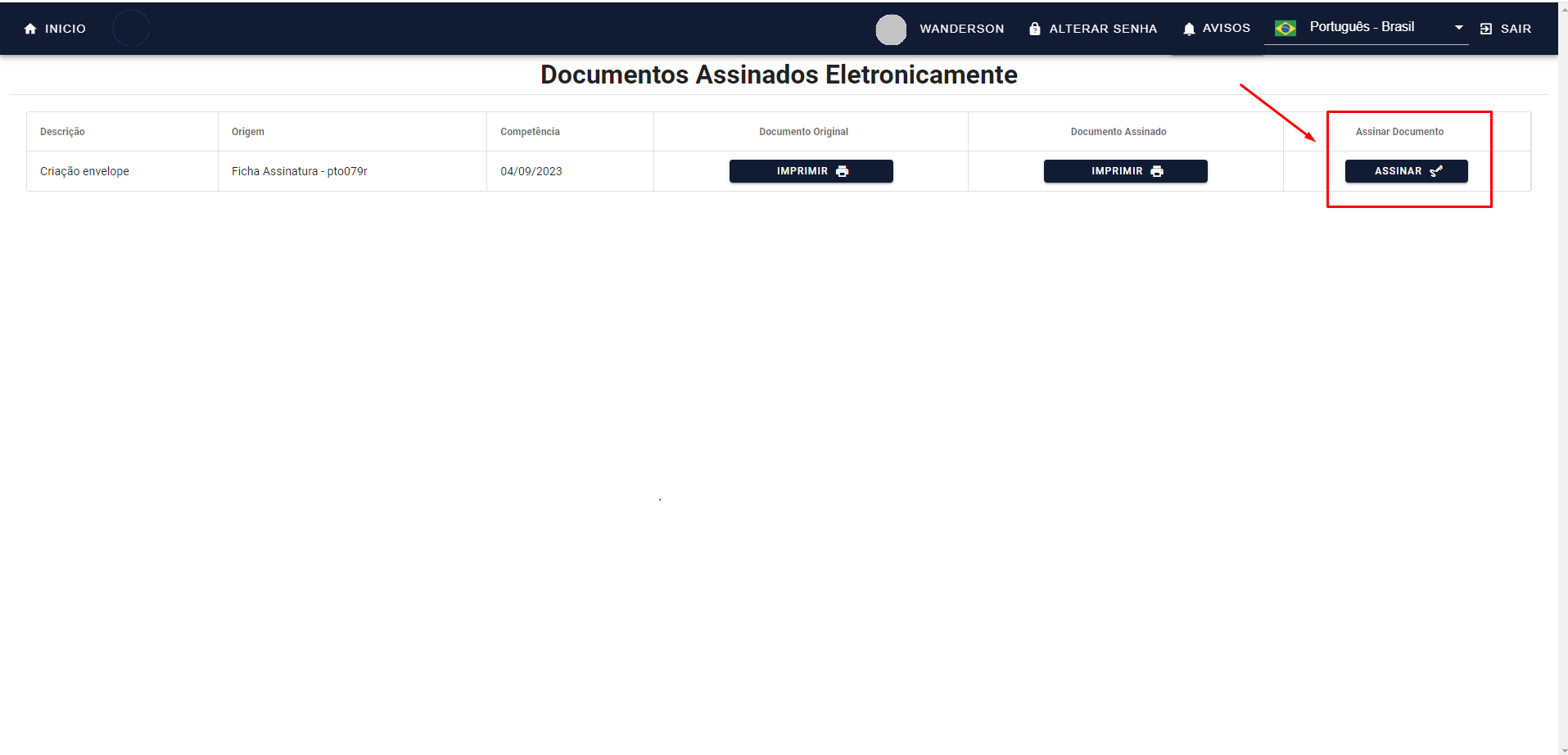
2º Passo - Após o colaborador acessar os documentos para assinatura, precisa e em seguida selecionar o botão ![]() , vai abrir uma nova janela informando o documento pendente de assinatura, o colaborador deve verificar se este é o documento correto para assinar, bem como mostra a imagem abaixo:
, vai abrir uma nova janela informando o documento pendente de assinatura, o colaborador deve verificar se este é o documento correto para assinar, bem como mostra a imagem abaixo:
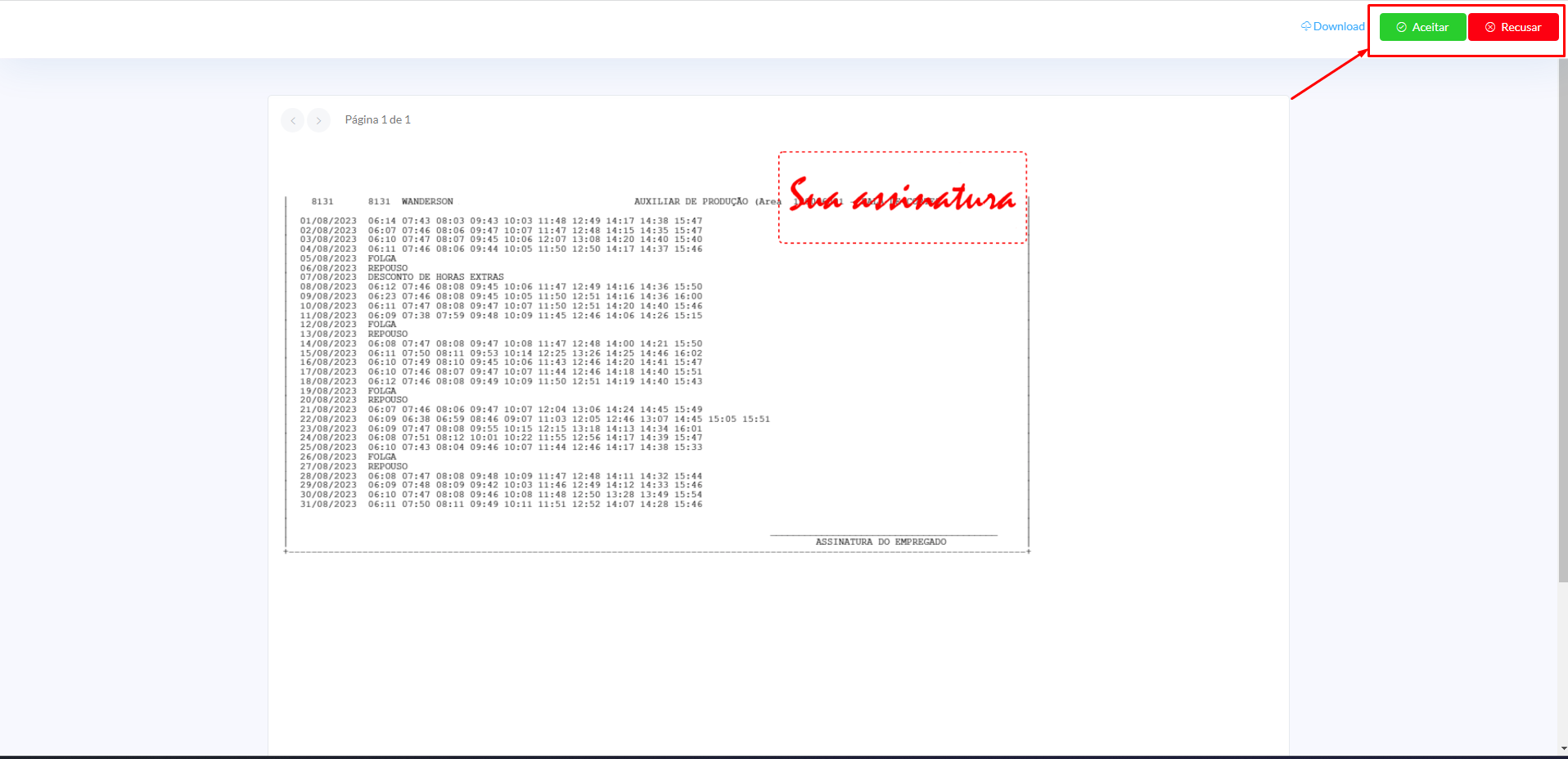
3º Passo - Próximo passo é, o colaborador digitar no campo Digite sua assinatura como deseja sua assinatura na tela e após vai confirmar em Salvar , conforme mostra a imagem a seguir:
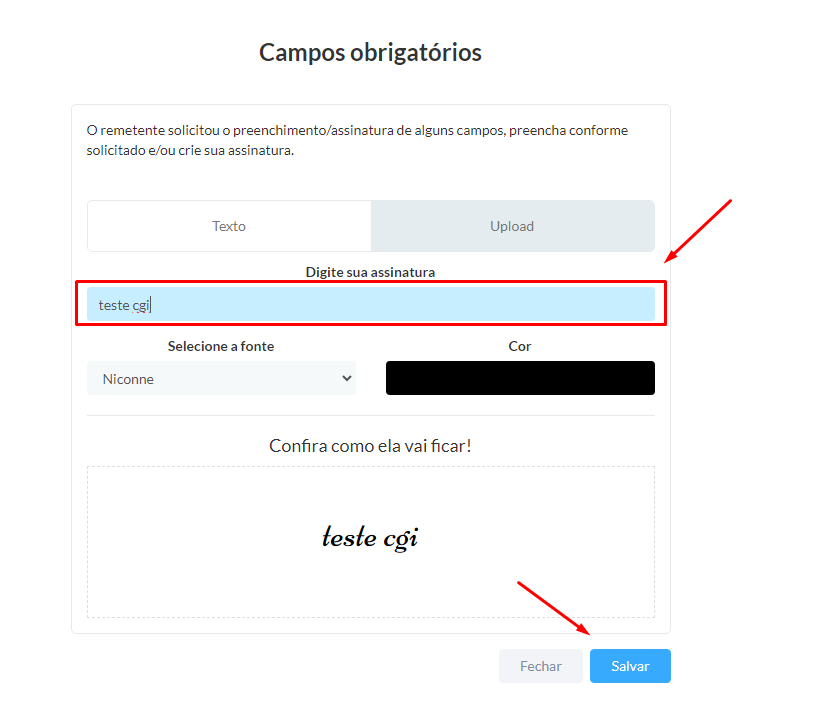
4º Passo - Nesse instante a vai abrir uma mensagem indicando que a assinatura foi realizada com sucesso, conforme mostra a imagem a seguir:
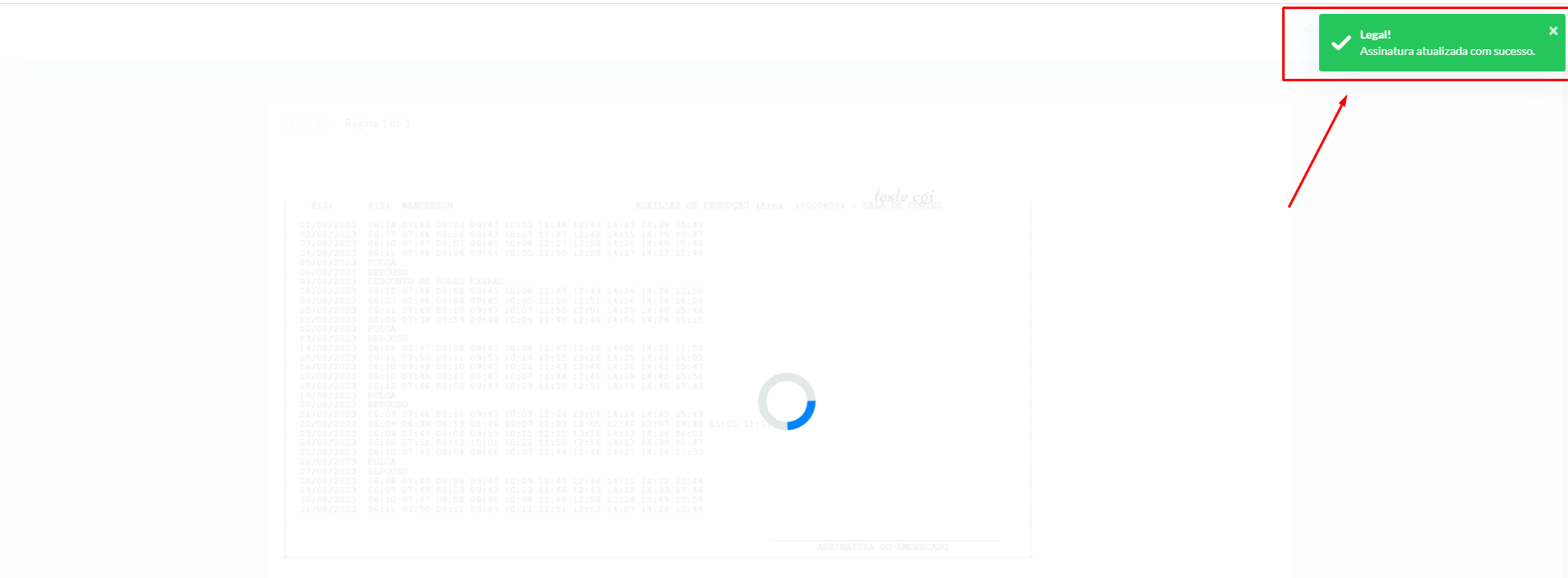
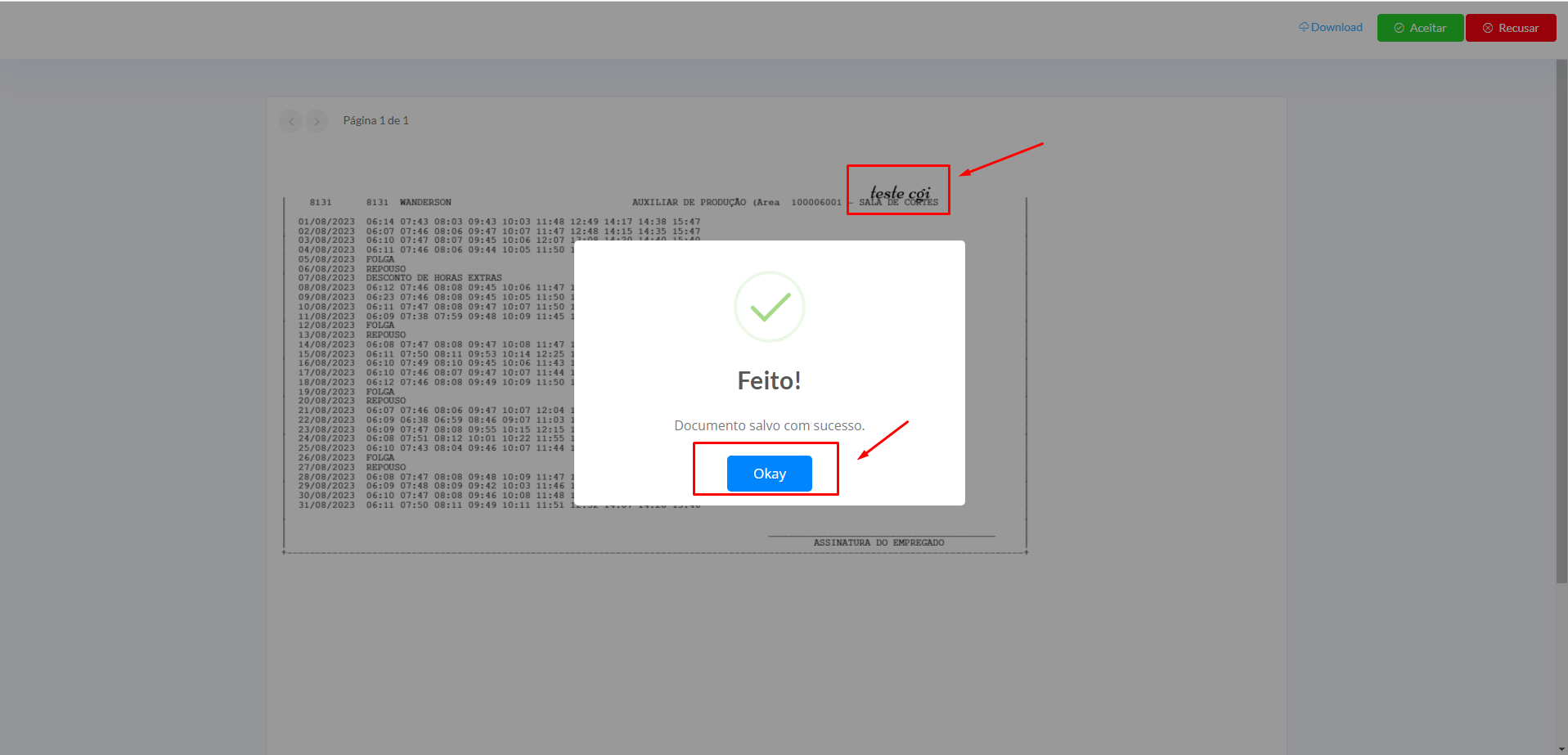
5º Passo - O empregado poderá visualizar em seguida como ficou o documento depois de assinado, conforme mostra a imagem a seguir:
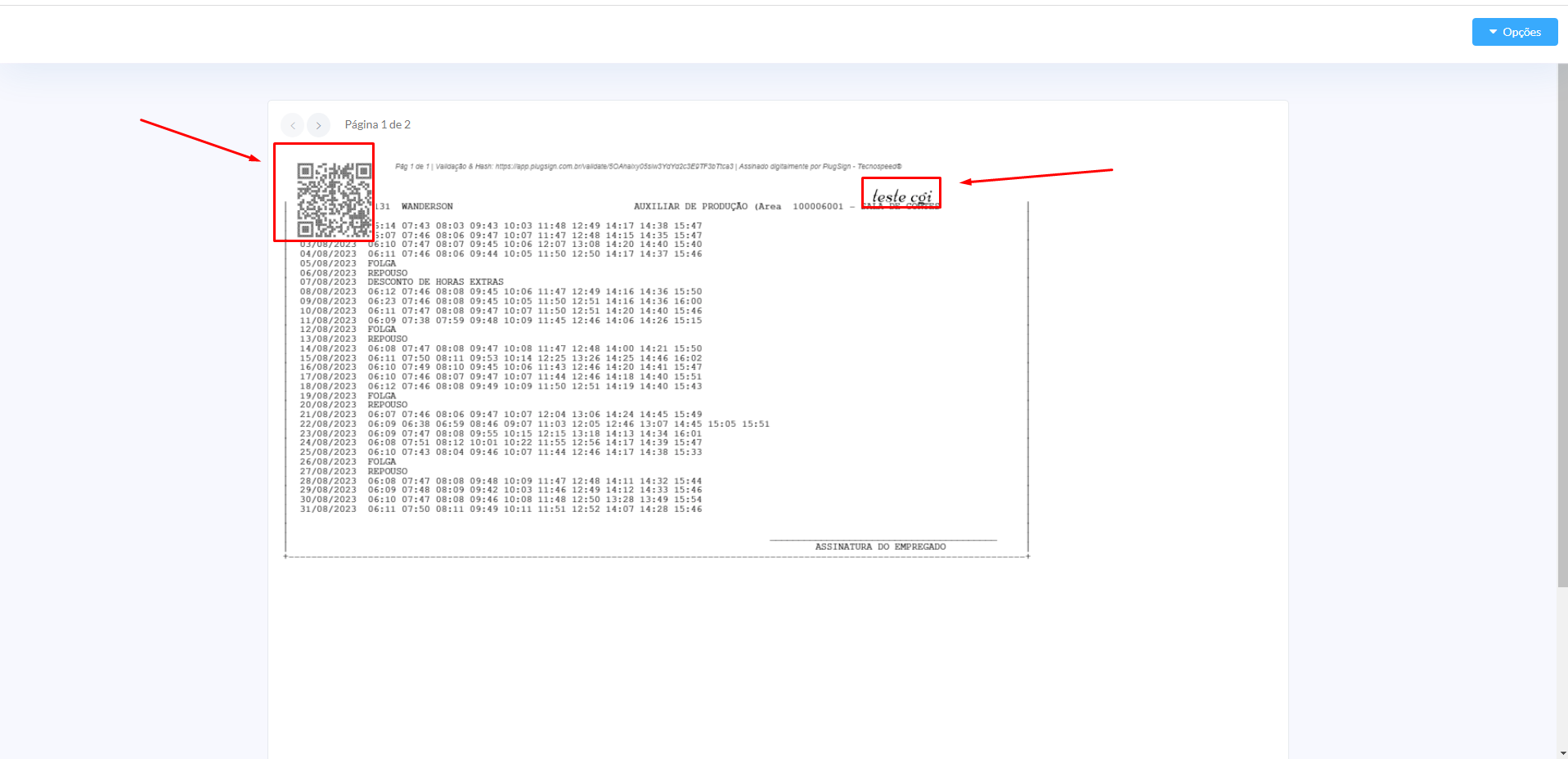
6º Passo - Se caso o empregado quiser fazer download para impressão do documento, basta clicar novamente em Documentos Assinados, aparecerá os documentos assinados, clicando nas opções conforme mostra a imagem a seguir: